风场噪音计算¶
在进行风电场规划过程中,噪音因素是影响风机排布的重要因素之一。要结合风机类型、风场地形、大气温度湿度等,对噪音敏感点的噪音进行计算。
添加噪音敏感点¶
所谓噪音敏感点,是需要对其受周边噪音源(风机)的影响进行评估考察的点,例如居民区、工厂等。在计算噪音之前,需要指定噪音敏感点。
在执行此任务之前,请确保本地有导出的kml格式的风场文件。另外,需要提前安装Google Earth应用程序,用来定义地图上的点。
注解
本章节所述Google Earth使用步骤仅作为功能展示,并不能反映该应用程序的最新界面功能。
打开Google Earth应用程序,选择文件>打开导入风场文件。
地图即定位到风场文件覆盖区域及其周边。
找到地图上需要标示的点,点击添加地标图标
 ,打开新建地标窗口。
,打开新建地标窗口。输入点的名称和坐标。
如果不修改坐标,点的默认坐标为地图上中心点的坐标。
点击确定完成添加地标。添加的地标显示在地图及位置栏。
在位置栏点击地标名称,选择文件-保存-将位置另存为…,把地标另存为kml文件。
通过以上步骤,即完成噪音敏感点文件的创建。
在格林威治中,点击项目名称选中该项目。
点击操作按钮栏的导入导出按钮
 。
。在打开的导入界面中,选择噪音敏感点为导入类型。
导入噪音敏感点界面
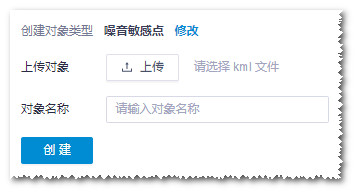
点击上传按钮选择地标kml文件。
在名称区域输入导入噪音敏感点的名称,并点击创建按钮。
如果导入成功,界面中部会出现提示添加对象成功。此时可在项目下查看导入的噪音敏感点。
噪音计算¶
计算噪音前,需要先要对噪音敏感点及其周边环境、地图、风机进行配置。
在项目下点击选中风场文件。
点击界面右上角的操作栏展开按钮《,打开操作栏。
在计算类型下拉菜单里选择噪音计算。
点击计算边界模块的展开图标
 ,并在列表中选择计算边界。
,并在列表中选择计算边界。列表中列出的是项目下所有的区域范围对象。
点击基本设置模块里的基本设置按钮,打开噪音基本设置界面。
噪音基本设置界面
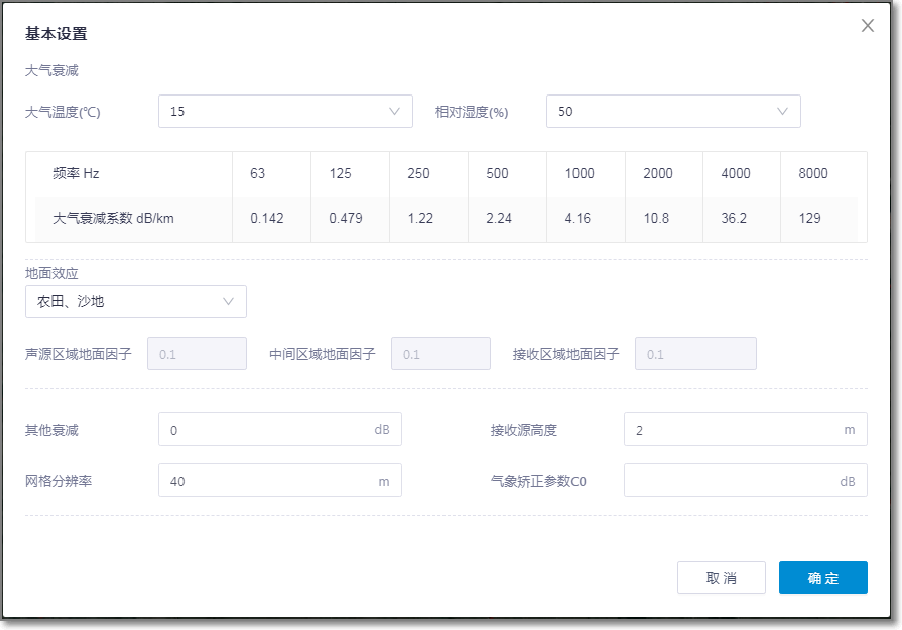
对噪音基本设置界面的参数介绍如下:
- 大气温度:输入风电场区域气温。
- 相对湿度:输入风电场区域相对湿度。
- 频率:噪音频率。
- 大气衰减系数:依据输入的大气温度和相对湿度,此单元格会自动计算相应的不同频率噪音的大气衰减系数。
- 地面效应:可选项为:水域、混凝土;农田、沙地;荒草地;少量灌木荒草地;低矮灌木禁地;森林;自定义。根据风场区域地面实际情况进行选择,自动匹配地面因子数值。
- 自定义:高级选项。可设置声源区域、接收区域和中间区域的地面因子数值,可填入0~1之间任意数值。
- 其他衰减:其他未列明的可能造成衰减的项目。
- 接收源高度:默认值为2m。
- 网格分辨率:设置噪音图谱计算网格密度。
- 气象矫正参数C0:考虑由于其他气象因素造成的噪音增加。
- 纯音惩罚值:纯音惩罚值
- 脉冲调惩罚值:脉冲调惩罚值
点击确定按钮保存设置并关闭界面,或点击取消按钮直接关闭界面。
点击敏感点设置的展开图标
 ,列表内罗列的是项目下所有的噪音敏感点对象。
,列表内罗列的是项目下所有的噪音敏感点对象。勾选列表中的噪音敏感点。
可勾选多个噪音敏感点。
关于噪音敏感点添加,详见 添加噪音敏感点 。
点击噪音敏感点右侧的阈值设置按钮,打开设置页面。
噪音敏感点阈值设置界面

点击列表里的参数,即可输入数值。
注解
白天和夜间仅代表两种背景噪声配置,不指向特定的时间段。
输入完成后,点击确定按钮保存设置。
点击邻近声源模块的展开图标
 。
。点击风场文件名称右侧的配置方案按钮,打开风场信息界面的风场概览选项卡。
点击类型查看下拉菜单中的噪音计算,所有噪音相关的参数即显示在列表中。
选择风机并为其选择声功率级版本、轮毂高度、机型系列、机型配置、运行模式和功率曲线等参数。
关于风机参数配置,参见 配置风机属性 。
关于声功率级版本,参见 噪音曲线 。
点击保存按钮保存设置。
回到操作栏,点击确定按钮保存声源噪音配置。
点击地图模块的展开图标
 。
。在地形下拉菜单里选择地图。菜单里列出的是项目下所有的地图文件。
点击开始计算。界面左下角信息提示栏显示信息任务已经提交,请到任务管理查看!。
进入工具库>计算任务,在任务类型下拉菜单里选择噪音计算。
当任务进度显示为100%,在项目栏点击项目名称,并点击下方操作按钮区域里的刷新按钮|img04|,新生成的噪音文件即显示在项目下,名为NoiseMap1。
关于计算结果查看,参见下一小节。
查看计算结果¶
完成噪音计算之后,可在GIS和风场信息页面查看风场的噪音详情。
在开始此任务之前,请先完成噪音计算,详见上一小节。
在项目下勾选计算完成后生成的噪音对象,系统默认命名为“NoiseMapXX”。
点击图层编辑面板的噪音选项卡,可在GIS中查看其等声压级线。
选择时间段,可以展示不同时间段的噪音图谱。
输入临界值1、临界值2,可以展示指定噪音阀值的噪声范围。
可在临界值1和2中分别输入您关注的噪声阀值。一般来说,居民区附近的声压级临界值为45db,工厂附近为50db。
临界值1的等声压级线显示为红色,临界值2的等声压级线显示为黑色。
等声压级线临界值示意图
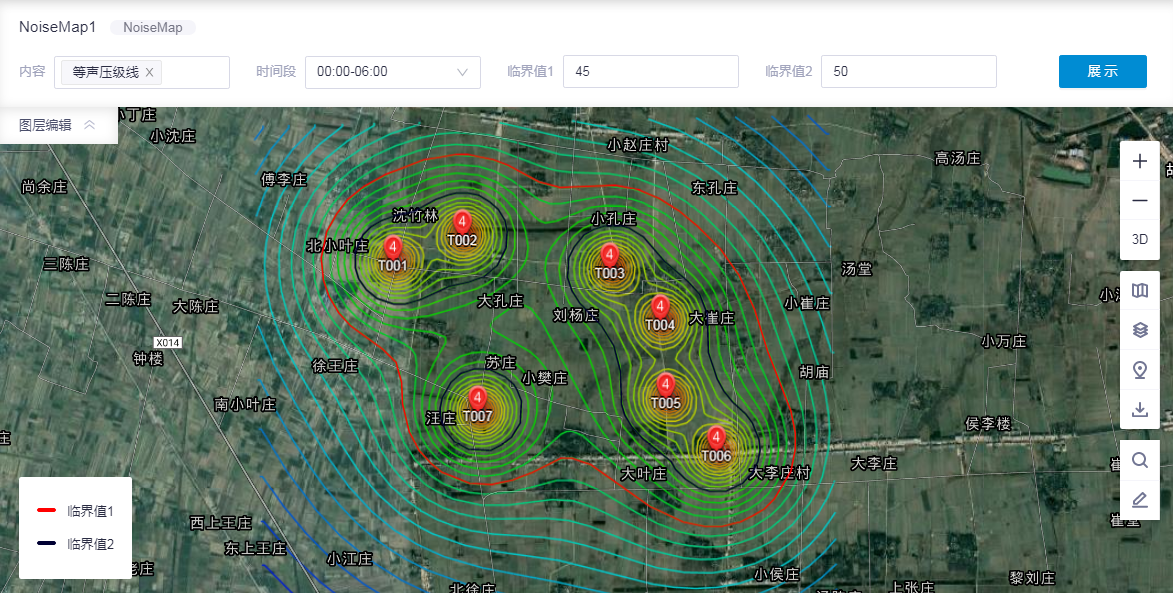
在项目下双击风场对象,打开风场信息页面。
点击打开“噪音概览”选项卡,在列表中查看各敏感点受噪音影响的情况。